Como conciliar meu extrato com o arquivo OFX bancário
O artigo apresenta a funcionalidade de conciliação de extrato bancário, um recurso exclusivo do plano avançado do sistema Aegro, que visa otimizar a conferência do financeiro de sua fazenda!
Através de um guia detalhado, você aprenderá como importar arquivos .OFX, realizar a conciliação de transações bancárias e gerenciar seu financeiro de forma mais eficiente.
Além disso, oferecemos dicas práticas para aproveitar ao máximo essa funcionalidade, garantindo um controle financeiro preciso e evitando surpresas nas finanças da fazenda.
Conheça a conciliação de extrato bancário, um recurso do plano avançado do sistema Aegro que otimiza a conferência do seu fluxo de caixa!
Confira o vídeo sobre essa funcionalidade:
Antes de iniciar o processo de conciliação, faça o download do arquivo .OFX do seu banco para o computador, em formato Formato OFX (Money 2000 em diante).
Clique aqui para saber como exportar o arquivo do seu banco!
Algumas dicas para aproveitar melhor esta funcionalidade são:
Evite extratos com períodos muitos longos: indicamos importar extrato com um período mensal, assim otimizando o processo de conciliação e também evitando problemas no carregamento das informações. Ao finalizar a conciliação do mês contido no arquivo, você sempre pode importar um novo OFX.
Concilie mais de uma parcela: você pode selecionar várias parcelas cadastradas no Aegro para quantas transações bancárias do OFX forem necessárias.
Permissão para conciliar: para realizar a conciliação, é necessário ter o perfil proprietário, gerente ou financeiro.
Controle financeiro com exatidão
A partir desta função, você consegue acompanhar a saúde do seu negócio com precisão, evitando surpresas e inconsistências nas finanças da sua fazenda.
Isso porque ela facilita a identificação e correção de diferenças entre o saldo do banco e seus registros no Aegro, garantindo indicadores financeiros reais.
Funcionalidade exclusiva do plano Avançado, caso tenha interesse em mais informações, demonstração e orçamento, solicite para seu gerente de contratos.
Se precisar de ajuda para localizar quem seria e o número de contato, entre em contato com o suporte via chat na plataforma ou WhatsApp.
Importando o arquivo .OFX
Na aba financeiro, à esquerda você localiza suas contas bancárias, clique em Importar extrato bancário da conta que você possui o arquivo .OFX e em seguida clique em Anexar OFX.
Vai abrir uma aba de documentos para que localize ele em seu computador, selecione e clique em Abrir, então clique em Confirmar.

Importando arquivo OFX
Caso você já tenha importando algum extrato para essa conta no lugar de Importar extrato bancário estará Ver conciliações pendentes, nesse caso você deve clicar nos 3 pontos ao lado da conta bancária e escolher a opção Importar extrato bancário.

Importar novo extrato bancário
Em ambos os casos, o sistema irá realizar a leitura do arquivo, informando o período desse extrato e solicitar que você confirme o saldo final dele, essas são informações vindas do seu arquivo .OFX, ou seja, o saldo final é o que consta no extrato do seu banco para o último dia do período que você gerou seu arquivo .OFX.
Após confirmar o saldo final, o sistema mostrará o número de lançamentos importados do extrato bancário, selecione Conciliar lançamentos para prosseguir.
Será aberta uma nova aba para que prossiga a conciliação dos dados que constam em seu extrato OFX com os dados que constam no Financeiro do Aegro.
Entendendo as informações da conciliação
As informações do Extrato e das parcelas do Financeiro ficam separadas para melhor visualização, onde as informações do OFX ficam na listagem a esquerda, identificada por Extrato, já as informações das parcelas registradas no Aegro ficam a direita, onde poderá aplicar filtros e realizar outras ações.

Informações do OFX ou do Financeiro
Ao anexar o arquivo OFX, o Aegro te levará para a tela de conciliações pendentes onde serão filtradas as parcelas correspondentes através do filtro automatizado, assim permitindo realizar comparações e conciliar as movimentações da sua conta com os lançamentos existentes no Aegro com apenas alguns cliques.
Você também poderá acessar as conciliações em outros momentos, clicando em Conciliações Pendentes, abaixo da conta bancária em que foi anexada o arquivo.
Dentro desta tela, você terá três abas, para que possa gerenciar as conciliações, abaixo descrevemos cada uma delas
Detalhes da conta
Nesta aba constam informações do cadastro da sua conta bancária no Aegro, como Nome, código, saldo inicial e outros dados da conta bancária.
Você poderá editar estas informações tanto clicando na opção Editar, disponível nesta aba, quanto no Financeiro, clicando nos 3 pontos ao lado da conta e em Editar.
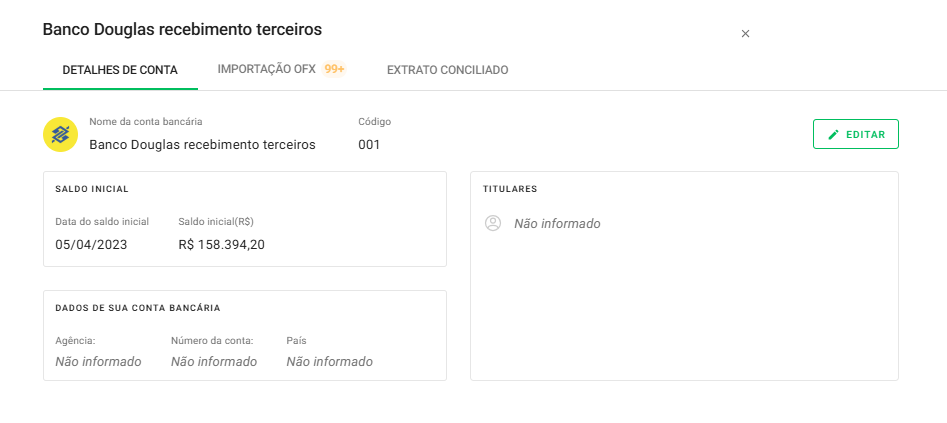
Detalhes de conta
Importação OFX
É nesta aba que poderá realizar as conciliações, na lateral à esquerda ficarão as movimentações vindas do arquivo e à direita ficarão os lançamentos do Aegro, ambas identificadas sempre pela data e valor da parcela.
Ao abrir a conciliação, o Aegro já pré-seleciona a primeira transação do OFX e aplica filtros de acordo com as informações dela, pra facilitar a localização das parcelas.

Aba de Importação OFX
1. Conta: Aplica filtro da conta na qual o arquivo OFX foi importado e que a parcela deve estar informada.
2. Valor: Considera uma margem de 15% a mais ou a menos do valor da transação, a fim de que considera erros de preenchimento ou existência de acréscimos ou descontos.
3. Tipo de operação: Classifica de acordo com a movimentação da conta, se saída, será uma despesa, se entrada, será uma receita.
4. Busca automática: Quando ativa, aplica os três filtros acima citados e o filtro de período de acordo com a transação selecionada. Desativando esta opção, conseguirá personalizar os filtros ou pesquisar sem eles.
5. Período: Define o período de pesquisa da parcela, por padrão, vem marcado com a data da transação porém é possível alterar de acordo com sua necessidade.
Extrato conciliado
Dentro das Conciliações pendentes, você tem acesso a uma sessão de Extrato conciliado, onde poderá verificar todas as ações de conciliação.
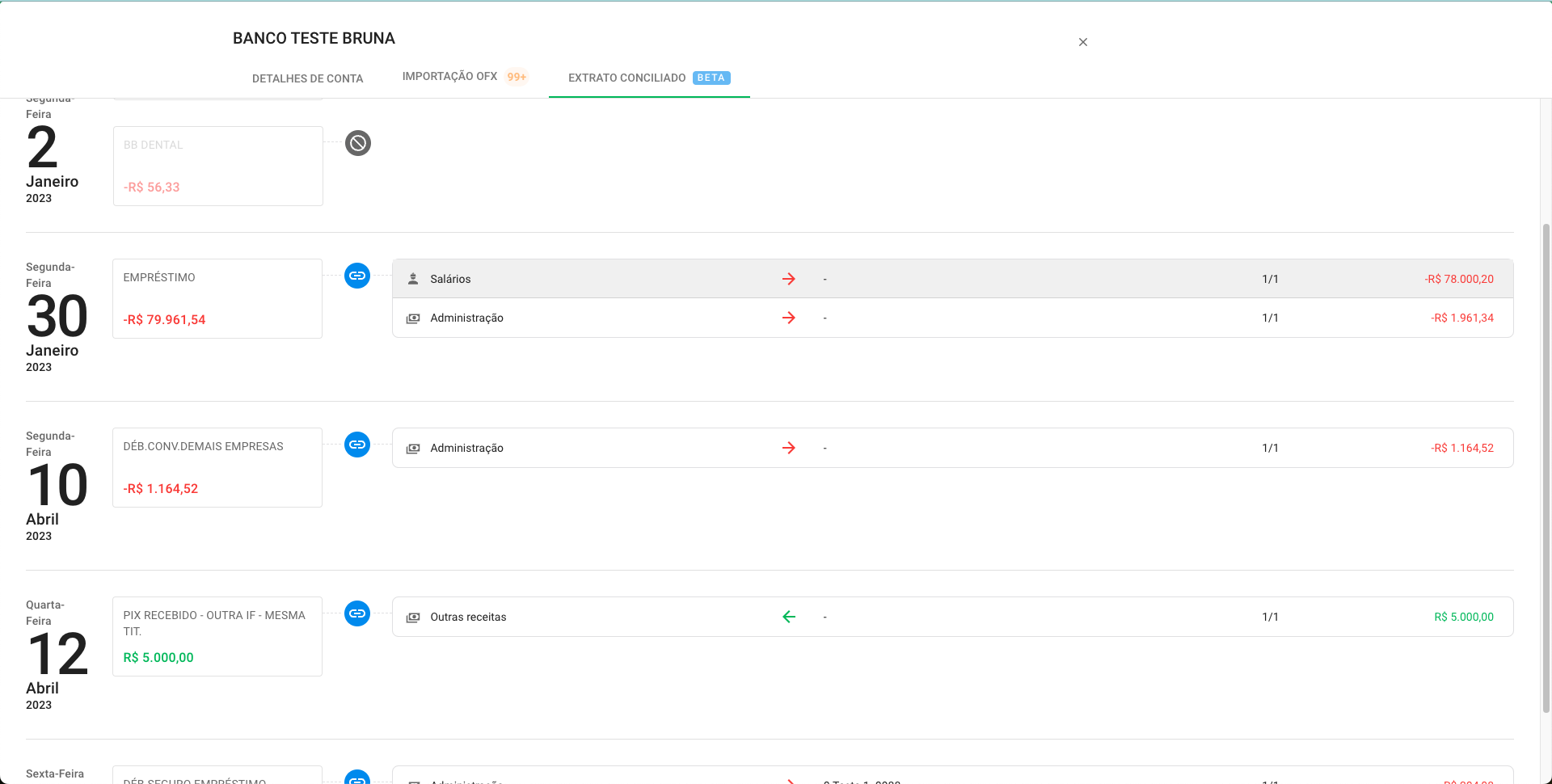
Extrato conciliado
Ali poderá verificar cada uma das transações conciliadas e as parcelas as quais foram conciliadas, assim como as transações que foram Ignoradas, ou seja, que não foram conciliados a nenhuma parcela registrada no Financeiro.
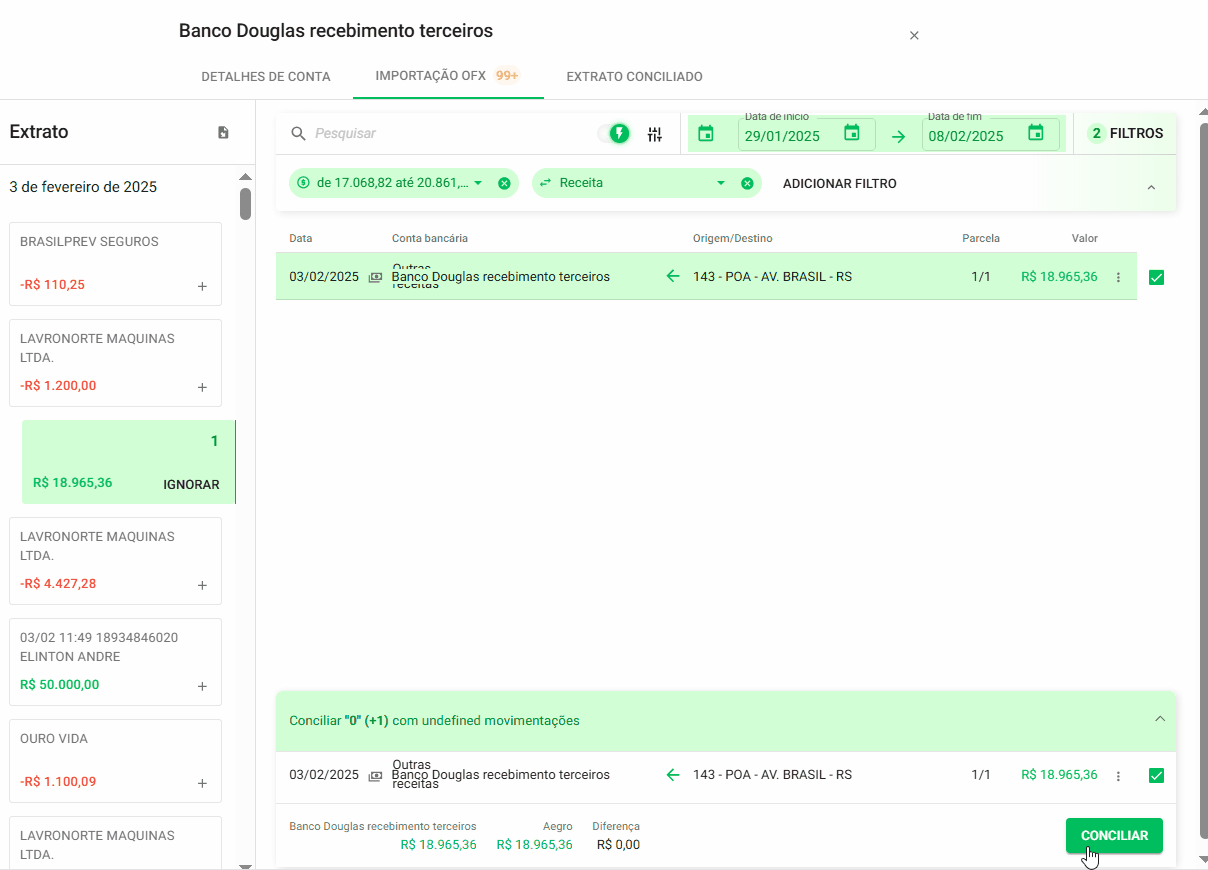
Verificando transação conciliada
Ainda será possível desconciliar o que foi conciliado e reconsiderar o que foi ignorado, ao clicar sobre os ícones de conciliação conforme abaixo
Ícone | Status | Descrição |
|---|---|---|
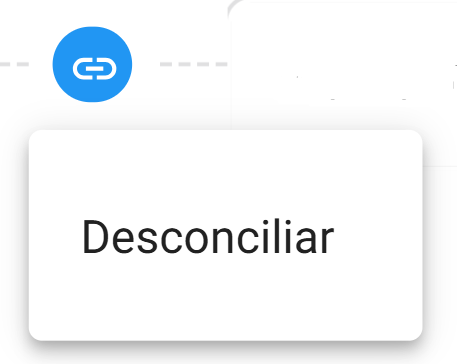 | Conciliada/s | Este símbolo indica que uma ou mais transações foram conciliadas com uma ou mais parcelas registradas no Financeiro do Aegro. Ao clicar sobre o ícone, será possível desconciliar, onde a ou as transações e a ou as parcelas ficarão novamente disponíveis para conciliação na aba Importação OFX |
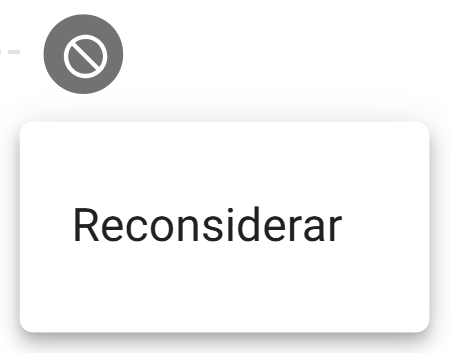 | Não conciliada/s | Este símbolo indica que uma ou mais transações foram ignoradas, ou seja, não conciliadas a nenhuma parcela. Ao clicar sobre o ícone, será possível reconsiderar, onde a ou as transações ficarão novamente disponíveis para conciliação na aba Importação OFX |
Realizando a conciliação
Ao anexar o arquivo OFX, o Aegro te levará para a tela de conciliações pendentes onde serão filtradas as parcelas correspondentes através do filtro automatizado, assim permitindo realizar comparações e conciliar as movimentações da sua conta com os lançamentos existentes no Aegro com apenas alguns cliques.
Você também poderá acessar as conciliações em outros momentos, clicando em Conciliações Pendentes, abaixo da conta bancária em que foi anexada o arquivo.
Dentro desta tela, você é direcionado automaticamente para a aba de Importação OFX, onde poderá conciliar os lançamentos com as transações.
Ao abrir a conciliação, o sistema já pré-seleciona a primeira transação do OFX e aplica filtros de acordo com as informações dela, pra facilitar a localização das parcelas.
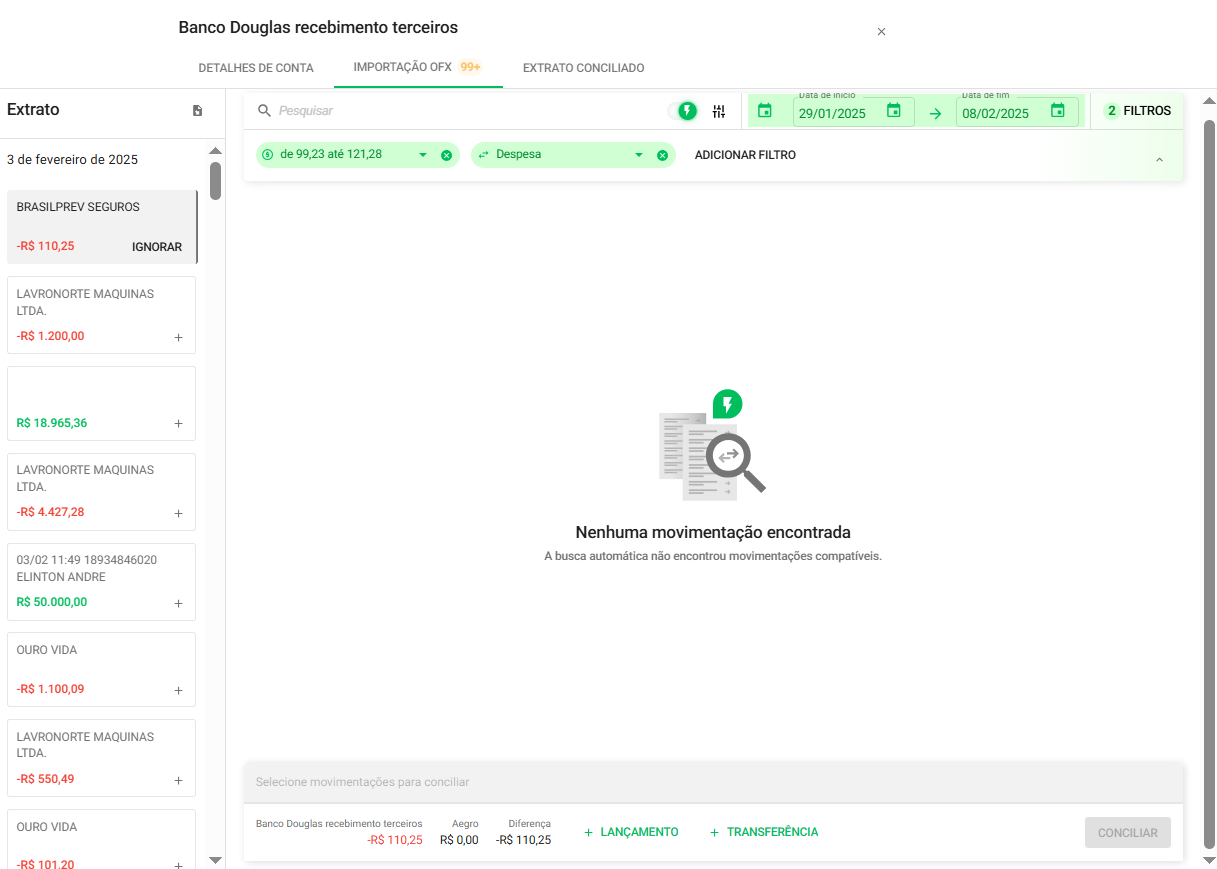
Acessando Importação OFX
Você ainda poderá personalizar e utilizar os filtros para localizar o lançamento correspondente a transação, então selecione a caixa de seleção a direita do lançamento para assinalar.
Uma vez selecionadas a transação e a parcela correspondente, e o valor da transação estando completo, você pode clicar em Conciliar e uma mensagem de sucesso aparecerá no canto inferior esquerdo.
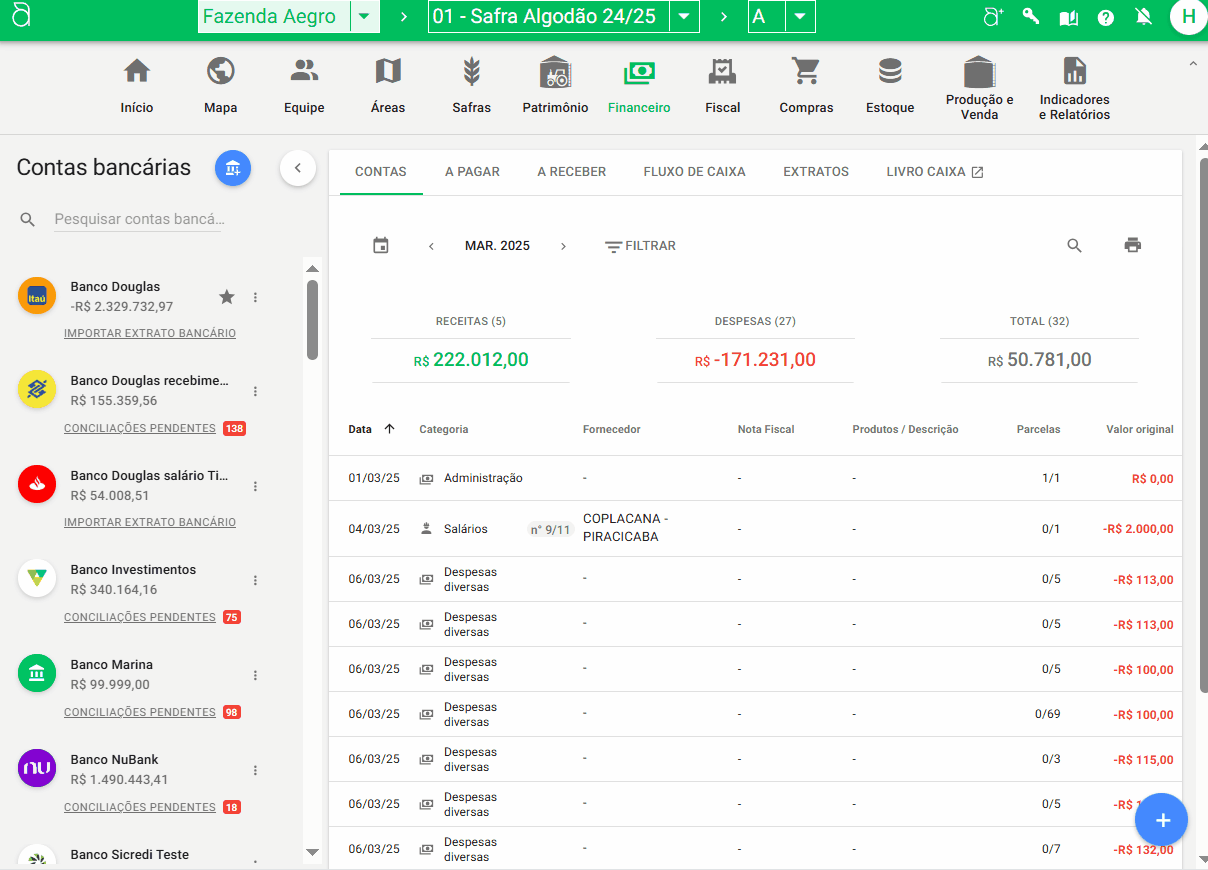
Conciliando transação a uma parcela
Você poderá selecionar quantas transações forem necessárias para quantas parcelas registradas que deseja conciliar, desde que o valor da soma de das transações seja o mesmo da soma dos valores das parcelas.
Caso o valor não seja idêntico, será possível verificar algumas opções de diferença, clique aqui para verificar este tópico.
Personalizando busca automática
A busca automática é configurada de forma padronizada, mas também pode ser personalizada de acordo com sua preferência, assim você pode escolher se quer manter a busca automática de data, conta bancária ou valor.
Se desejar, também pode estar indicando um período padrão de busca em relação a data da transação, sendo até 15 dias antes ou depois da data da transação.

Importante destacar que esta configuração da busca automática será mantida em seu usuário, todas as vezes que fizer o acesso ás conciliações pendentes, mesmo se desativar e reativar a busca automática.
Para restaurar o padrão da busca automática, basta clicar em Voltar a configuração padrão, assim irá voltar a pesquisar o lançamento pela data da transação, conta bancária registrada como sendo a mesma conta na qual o OFX foi importado e também a faixa de valor, sendo 10% maior e 10% menor que o valor da transação.
Agrupando transações
Caso você tenha mais de um lançamento pago em uma mesma transação, você ainda pode agrupar as transações para que, consiga conciliar um ou mais lançamentos do Aegro com um ou mais transações.
Esta funcionalidade é muito importante para casos em que há mais de um pagamento para o mesmo lançamento do Aegro, assim você não precisa dividir os pagamentos em parcelas
Para agrupar, selecione uma transação inicial e localize a próxima transação que deseja agrupar. Então selecione o ![]() no canto direito ao lado do valor para agrupar a segunda transação a transação principal
no canto direito ao lado do valor para agrupar a segunda transação a transação principal

Agrupar transações
Ao completar o valor total das transações, você pode clicar em Conciliar e finalizar esta conciliação. Caso o valor não seja completo, você ainda pode ajustar através das opções de diferença.
Divergências na conciliação
Ao selecionar uma transação e o lançamento correspondente, o Aegro já compara os valores e, em casos de divergências por desconto ou acréscimo, informa a diferença pra você ali na parte inferior, destacada em verde.
Esse é o momento de corrigir informações incorretas, incluir contas pequenas que não foram lançadas, ao verificar o botão Opções de diferença.
Dependendo da diferença, se maior ou menor que o valor da transação, o Aegro sugere de acordo:
Informar como acréscimo (juros/multa) ou decréscimo (desconto): o Aegro vai abrir a tela de alteração de recebimento ou pagamento, onde o campo de acréscimos ou descontos virá com essa diferença;
Criar novo recebimento/pagamento a partir da diferença: o Aegro vai abrir uma tela de novo lançamento financeiro;
Nova transferência de entrada/saída a partir da diferença: onde será possível criar uma nova transferência.
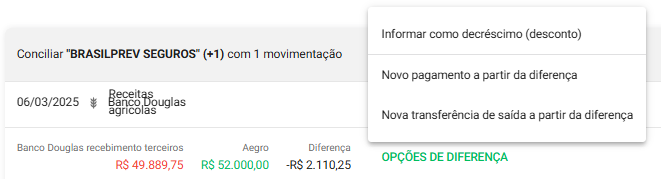
Diferença Extrato menor que parcela no Aegro
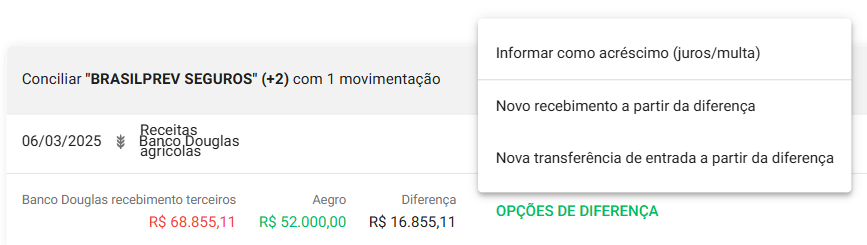
Diferença Extrato maior que parcela no Aegro
Também há a possibilidade de criar um novo lançamento ou transferência, facilitando o cadastro rápido de uma despesa que ainda não estava no Aegro.
Ao detectar diferenças de data de pagamento ou banco, o próprio sistema já modifica automaticamente o dado de acordo com o constante na transação.
Outra opção também é clicar nos 3 pontos ao lado do valor você terá a opção Editar, sendo possível alterar informações de pagamento ou recebimento e em Ver conta, onde você verá o lançamento dessa conta no Aegro, podendo editá-lo, se não estiver pago.
Divergência em conciliação com mais de uma parcela
Caso você esteja conciliando uma ou mais transações com mais de uma parcela, as opções de divergência serão limitadas, uma vez que não é possível informar desconto em mais de uma parcela.
Opções | Cenário |
|---|---|
 | Valor da transação é menor que |
 | Valor da transação é maior que |
Ausência do lançamento no Aegro
Caso alguma movimentação do seu extrato bancário ainda não tenha sido lançada no Aegro, ao clicar sobre ela, à direta, basta selecionar uma das opções abaixo: realizar um novo lançamento (receita ou despesa) ou uma nova transferência no Aegro.

Novo lançamento ou transferência
Ignorar transações
Caso haja alguma transação do extrato que não deseja conciliar com os lançamentos do Aegro, você pode clicar na opção de Ignorar, localizada ao lado do valor da transação, na listagem Extrato.

Ignorando parcela
Ao selecionar esta opção, a transação sairá da listagem de conciliações pendentes e você poderá prosseguir com as demais conciliações.
Caso tenha ignorado alguma parcela por engano ou queira conciliar alguma parcela ignorada anteriormente, vá na aba de Extrato conciliado e siga para reconsideração.
Desconciliando transações
Se precisar conferir ou desconciliar algum pagamento, você pode acessar as abas de parcelas a pagar, a receber ou extratos.
Você poderá utilizar o filtro para localizar a parcela conciliada, clicando em Filtrar e em Conciliação e Conciliado, assim serão exibidas somente parcelas conciliadas manualmente ou com extrato bancário.
Quando a conciliação foi realizada através do arquivo .OFX, você verá o ícone de banco na linha desse pagamento/recebimento, na coluna Conciliado.
Para desconciliar clique sobre a parcela para editá-la e em seguida em Desconciliar com o extrato bancário e em Salvar.

Desconciliando parcela do OFX
A parcela ficará desconciliada e a transação deve voltar às Conciliações pendentes, podendo ser conciliada em outra parcela ou ignorada.
Outra opção é diretamente dentro da aba de Extrato Conciliado, clicando na opção de Desconciliar, disponível no ícone entre a transação e parcela conciliadas.
Nova importação bancária
Na tela do financeiro, após importar o extrato bancário pela primeira vez, o sistema vai alertar sobre o número de conciliações pendentes, logo abaixo do saldo da conta. Clicando nesse alerta você pode prosseguir com a conciliação desse extrato.
Caso você queira realizar uma nova importação para esse mesmo banco, basta clicar nos 3 pontos, e selecionar a opção Importar extrato bancário.

Remover conciliações pendentes
Quando existir movimentações bancárias que você não deseja conciliar, você pode removê-las.
Para isso, basta clicar nos 3 pontos da conta bancária e selecionar Remover conciliações pendentes.
Essa ação vai remover todas as movimentações pendentes de todos os arquivos .OFX que você importou para essa conta bancária.

Remover conciliações pendentes
Caso deseje fazer a remoção de movimentações já conciliadas, é necessário desconciliar essa movimentação para que assim, ela volte a aparecer na aba de conciliações pendentes, possibilitando sua remoção.
E caso deseje reverter essa ação, trazendo novamente essa movimentação para sua lista de conciliações pendentes, basta importar novamente o arquivo .OFX desse extrato bancário.
Se você ainda não possui o Plano Avançado, converse com o seu gerente de contas para conhecer todos seus recursos.
Esse artigo ajudou você? Deixe sua nota!
Ficou com dúvidas? Escreva sua pergunta nos comentários abaixo.